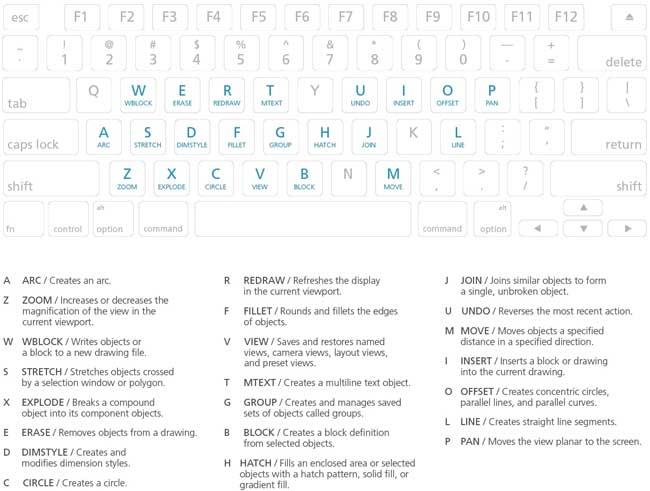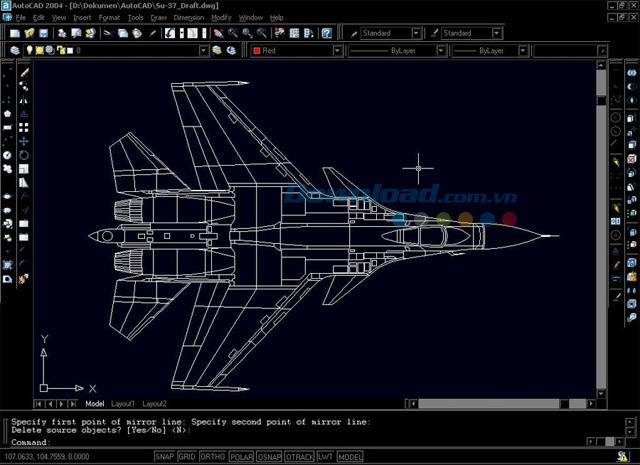| A. |
| A. |
ARC |
Erstellen Sie einen Bogen |
| ADC |
ADCENTER |
Verwalten und Einfügen von Inhalten in Blöcken, XRef- und Schraffurmustern |
| AA |
BEREICH |
Berechnen Sie die Fläche und den Umfang eines bestimmten Objekts oder einer bestimmten Fläche |
| AL |
ALIGN |
Richten Sie Objekte in 2D und 3D aus |
| AP |
APPLOAD |
Laden Sie die App herunter |
| AR |
ARRAY |
Erstellen Sie mehrere doppelte Objekte in einem Muster |
| ARR |
ACTRECORD |
Starten Sie Action Recorder |
| ARM |
ACTUSERMESSAGE |
Fügen Sie die Nachricht eines Benutzers in ein Aktionsmakro ein |
| ARU |
ACTUSERINPUT |
Unterbrechen Sie die Benutzereingabe in einem Aktionsmakro |
| ARS |
ACTSTOP |
Stoppen Sie den Aktionsrekorder und bieten Sie die Option, Aktionen für Aktionsmakrodateien aufzuzeichnen |
| ATI |
ATTIPEDIT |
Ändern Sie den Inhalt eines Attributs in einem Block |
| ATT |
ATTDEF |
Definieren Sie einen Block neu und aktualisieren Sie die zugehörigen Eigenschaften |
| ATE |
ATTEDIT |
Ändern Sie die Attributinformationen in Blöcken |
| B. |
| B. |
BLOCK |
Erstellen Sie Blockdefinitionen aus ausgewählten Objekten |
| BC |
BCLOSE |
Blockeditor schließen |
| BE |
BEDIT |
Öffnen Sie die Blockdefinition im Blockeditor |
| BH |
HATCH |
Füllen Sie einen geschlossenen Bereich oder ein ausgewähltes Objekt mit einem Schraffur-, Volumen- oder Verlaufsmuster |
| BO |
GRENZE |
Erstellen Sie eine Region oder Polylinie aus einem geschlossenen Bereich |
| BR |
BREAK |
Unterbrechen Sie das ausgewählte Objekt zwischen zwei Punkten |
| BS |
BSAVE |
Aktuelle Blockdefinition speichern |
| BVS |
BVSTATE |
Erstellen, setzen oder löschen Sie den im dynamischen Block angezeigten Status |
| C. |
| C. |
KREIS |
Erstellen Sie einen Kreis |
| CAM |
KAMERA |
Legen Sie die Kameraposition und das Ziel fest, um 3D-Ansichten von Objekten zu erstellen und zu speichern |
| CBAR |
CONSTRAINTBAR |
Das UI-Element ähnelt einer Symbolleiste, in der geometrische Verknüpfungen angezeigt werden, die für das Objekt verfügbar sind. |
| CH |
EIGENSCHAFTEN |
Steuern Sie die Eigenschaften des aktuellen Objekts |
| CHA |
CHAMFER |
Objekte mit abgeschrägter Kante |
| CHK |
PRÜFSTANDARDS |
Überprüfen Sie die aktuelle Zeichnung auf Standardverletzungen |
| CLI |
BEFEHL |
Zeigen Sie das Befehlszeilenfenster an |
| COL |
FARBE |
Stellen Sie Farben für neue Objekte ein |
| CO |
KOPIEREN |
Kopieren Sie das Objekt aus einer bestimmten Entfernung in eine bestimmte Richtung |
| CT |
CTABLESTYLE |
Nennen Sie den aktuellen Tabellenstil |
| WÜRFEL |
NAVVCUBE |
Steuern Sie die Anzeige- und Anzeigeeigenschaften des ViewCube-Tools |
| CYL |
ZYLINDER |
Erstellen Sie einen 3D-Vollzylinder |
| D. |
| D. |
DIMSTYLE |
Bemaßungen erstellen und bearbeiten |
| DAN |
DIMANGULAR |
Eckgröße erstellen |
| DAR |
DIMARC |
Erstellen Sie eine Bogenlängengröße |
| DBA |
DIMBASELINE |
Erstellen Sie lineare, Winkel- oder Koordinaten basierend auf der vorherigen oder ausgewählten Größe |
| DBC |
DBCONNECT |
Stellen Sie eine Schnittstelle zum Erweitern der Datentabelle bereit |
| DCE |
DIMCENTER |
Erstellen Sie eine Mittelmarkierung oder einen Mittelkreis, einen Kreis oder einen Bogen |
| DCO |
DIMCONTINUE |
Erstellen Sie Bemaßungen ausgehend von der erweiterten Zeile der zuvor erstellten Bemaßungen |
| DCON |
DIMCONSTRAINT |
Wenden Sie Bemaßungsbemaßungsbeschränkungen auf ausgewählte Objekte oder Punkte auf dem Objekt an |
| DDA |
DIMDISASSOCIATE |
Entfernen Sie Kombinationen aus den ausgewählten Größen |
| DDI |
DIMDIAMETER |
Erstellen Sie Durchmessergrößen für Kreise oder Bögen |
| DED |
DIMEDIT |
Bearbeiten Sie Textgrößen und erweiterte Zeilen |
| DI |
DIST |
Messen Sie den Abstand und den Winkel zwischen zwei Punkten |
| DIV |
TEILEN |
Erstellen Sie gleichmäßig verteilte Punktobjekte oder Blöcke entlang der Länge oder des Umfangs des Objekts |
| DJL |
DIMJOGLINE |
Hinzufügen oder Verschieben einer Tipplinie auf linearen oder ausgerichteten Bemaßungen |
| DJO |
DIMJOGGED |
Erstellen Sie Spurgrößen für Kreise und Bögen |
| DL |
DATALINK |
Zeigen Sie das Dialogfeld Datenverbindung an |
| DLU |
DATALINKUPDATE |
Aktualisieren Sie Daten zu oder von einer eingerichteten externen Datenverbindung |
| TUN |
DONUT |
Zeichne einen Donut |
| DOR |
DIMORDINIEREN |
Erstellen Sie Punktkoordinaten |
| DOV |
DIMOVERRIDE |
Die Steuerung überschreibt die in der ausgewählten Größe verwendeten Systemvariablen |
| DR |
SCHUBLADE |
Ändern Sie die Reihenfolge von Fotos und anderen Objekten |
| DRA |
DIMRADIUS |
Erstellen Sie Radiusgrößen für Kreise oder Bögen |
| DRE |
DIMREASSOCIATE |
Kombinieren oder kombinieren Sie ausgewählte Dimensionen für ein Objekt oder einen Punkt auf einem Objekt. |
| DRM |
ZEICHNUNGSERKENNUNG |
Zeigt eine Liste der Zeichnungsdateien an, die nach einem Programm- oder Systemfehler wiederhergestellt werden können |
| DS |
DSETTINGS |
Festlegen von Raster und Fang, Polarisieren und Verfolgen des Objektfangs, des Objektfangmodus, der dynamischen Eingabe und der Schnelleigenschaften |
| DT |
TEXT |
Erstellen Sie ein einzeiliges Textobjekt |
| DV |
DVIEW |
Bestimmen Sie parallele Projektions- oder Betrachtungswinkel mit der Kamera und dem Ziel |
| DX |
DATENEXTRAKTION |
Extrahieren Sie Zeichnungsdaten und führen Sie Daten aus einer externen Quelle in eine Datenextraktion oder eine externe Datei ein |
| E. |
| E. |
LÖSCHEN |
Löschen Sie das Objekt aus der Zeichnung |
| ED |
DDEDIT |
Bearbeiten Sie einzeiligen Text, Textgröße, Attributdefinition und Funktionssteuerung |
| EL |
ELLIPSE |
Ellipse zeichnen |
| EPDF |
EXPORTPDF |
Exportieren Sie Zeichnungen als PDF |
| ER |
EXTERNE REFERENZEN |
Öffnen Sie das Fenster Externe Referenzen |
| EX |
VERLÄNGERN |
Erweitern Sie das Objekt so, dass es mit den Kanten des anderen Objekts übereinstimmt |
| BEENDEN |
BEENDEN |
Beenden Sie das Programm |
| EXP |
EXPORT |
Speichern Sie das Objekt in der Zeichnung in einem anderen Dateiformat |
| EXT |
EXTRUDE |
Erweitern Sie die Größe von 2D-Objekten oder 3D-Oberflächen auf den 3D-Raum |
| F. |
| F. |
Filet |
Erstellen Sie ein Objekt mit Ecken oder abgerundeten Ecken |
| FI |
FILTER |
Objekte nach Attributen filtern |
| FS |
FSMODE |
Wählen Sie eine Reihe von Objekten aus, die mit den ausgewählten Objekten in Kontakt stehen |
| FSHOT |
FLATSHOT |
Erstellen Sie 2D-Zeichnungen aller 3D-Objekte basierend auf dem aktuellen Viewer |
| G. |
| G. |
GRUPPE |
Erstellen und verwalten Sie gespeicherte Objektsammlungen |
| GCON |
GEOCONSTRAINT |
Wenden Sie geometrische Beziehungen zwischen Objekten oder Punkten auf diese an und pflegen Sie sie |
| GD |
GRADIENT |
Malen Sie einen Farbverlauf auf einen privaten Bereich oder ein ausgewähltes Objekt |
| GEO |
GEOGRAPHICLOCATION |
Wählen Sie geografische Standortinformationen für die Zeichnungsdatei aus |
| H. |
| H. |
HATCH |
Erstellen Sie einen Abschnitt, geben Sie einen Farbverlauf oder Volumenkörper für das ausgewählte Objekt oder den ausgewählten Bereich ein |
| ER |
HATCHEDIT |
Schraffur oder vorhandenen Block bearbeiten |
| HI |
HIDE |
Erstellen Sie 3D-Modelle mit ausgeblendeten Linien neu |
| Ich |
| Ich |
EINFÜGEN |
Fügen Sie Blöcke oder Zeichnungen in aktuelle Zeichnungen ein |
| IAD |
IMAGEADJUST |
Kalibrieren Sie die Helligkeit, den Kontrast und den Unschärfewert des Bildes |
| IAT |
IMAGEATTACH |
Fügen Sie Referenzen in eine Bilddatei ein |
| ICL |
IMAGECLIP |
Beim Zuschneiden wird das ausgewählte Bild am angegebenen Rand angezeigt |
| ID |
ID |
Zeigt den BKS-Koordinatenwert einer bestimmten Position an |
| IM |
BILD |
Zeigen Sie die Tabelle Externe Referenzen an |
| IMP |
IMPORT |
Importieren Sie Dateien in verschiedenen Formaten in die aktuelle Zeichnung |
| IN |
INTERSECT |
Erstellen Sie 2D-Bereiche oder Flächen, feste Objekte, die sich von anderen Objekten schneiden |
| INF |
STÖREN |
Erstellen Sie temporäre 3D-Volumenkörperobjekte |
| IO |
INSERTOBJ |
Fügen Sie verknüpfte oder eingebettete Objekte ein |
| J. |
| J. |
Mach mit |
Verbinden Sie ähnliche Objekte zu einem einheitlichen Objekt |
| JOG |
DIMJOGGED |
Erstellen Sie eine Jogging-Dimension für Kreis und Bogen |
| L. |
| L. |
LINE |
Erstellen Sie gerade Linien |
| LA |
Schicht |
Ebenen und Ebeneneigenschaften verwalten |
| LAS |
LAYERSTATE |
Speichern, Wiederherstellen und Verwalten von benannten Layerstatus |
| LE |
QLEADER |
Erstellen Sie Anmerkungspfade |
| LEN |
LÄNGE |
Ändern Sie die Objektlänge und die Bogenwinkel |
| WENIGER |
MESHSMOOTHLESS |
Reduzieren Sie die Glätte von Netzobjekten um eine Stufe |
| LI |
LISTE |
Attributdaten für ausgewählte Objekte anzeigen |
| LO |
LAYOUT |
Erstellen und bearbeiten Sie Zeichnungen von Layout-Registerkarten |
| LT |
LINETYPE |
Laden Sie gerade Linientypen herunter, legen Sie sie fest und bearbeiten Sie sie |
| LTS |
LTSCALE |
Ändern Sie die Linientypverhältnisse aller Objekte in der Zeichnung |
| LW |
Gewicht |
Stellen Sie die Anzeigeoptionen für die Dicke und die Hubeinheit ein |
| M. |
| M. |
BEWEGEN |
Bewegen Sie Objekte in die Richtung und in einem bestimmten Abstand |
| MA |
MATCHPROP |
Wenden Sie die Eigenschaften des ausgewählten Objekts auf ein anderes Objekt an |
| ICH |
MASSNAHME |
Verbinden Sie ähnliche Objekte zu einem einheitlichen Objekt |
| MEA |
MESSUNG |
Messen Sie Abstand, Radius, Winkel, Fläche und Volumen ausgewählter Objekte oder Punkte |
| MI |
SPIEGEL |
Erstellen Sie Kopien ausgewählter Objekte |
| ML |
MLINE |
Erstellen Sie mehrere parallele Linien |
| MLA |
MLEADERALIGN |
Richten Sie ausgewählte mehrstufige Objekte aus und erweitern Sie sie |
| MLC |
MLEADERCOLLECT |
Ordnen Sie ausgewählte Multileader mit Blöcken in Zeilen oder Spalten an und zeigen Sie die Ergebnisse in einem einzigen Kommentar an |
| MLD |
MLEADER |
Erstellen Sie ein Multileader-Objekt |
| MLE |
MLEADEREDIT |
Hinzufügen oder Entfernen von Kommentarzeilen zu Multileader-Objekten |
| MLS |
MLEADERSTYLE |
Erstellen und bearbeiten Sie Multileader-Typen |
| MO |
EIGENSCHAFTEN |
Steuern Sie die Eigenschaften des aktuellen Objekts |
| MEHR |
MESHSMOOTHMORE |
Erhöhen Sie eine glatte Ebene des Netzobjekts |
| MS |
MSPACE |
Wechseln Sie vom Papierbereich zur Modellansicht |
| MSM |
MARKUP |
Öffnen Sie den Markup Set Manager |
| MV |
MVIEW |
Erstellen und steuern Sie Layoutportale |
| N. |
| NORD |
GEOGRAPHICLOCATION |
Legen Sie geografische Standortinformationen für die Zeichnungsdatei fest |
| NSHOT |
NEWSHOT |
Erstellen Sie eine benannte Ansicht mit der über ShowMotion wiedergegebenen Bewegung |
| NVIEW |
NEWVIEW |
Erstellen Sie einen benannten Viewer, aber es gibt keine Bewegung |
| O. |
| O. |
OFFSET |
Erstellen Sie konzentrische Kreise, gerade Linien und parallele Kurven |
| OFFSETSRF |
SURFOFFSET |
Erstellen Sie parallele Ebenen oder Volumenkörper, indem Sie den Versatzabstand von der Oberfläche festlegen |
| OP |
OPTIONEN |
Passen Sie die Programmeinstellungen an |
| ORBIT / 3DO |
3DORBIT |
Drehen Sie die Ansicht in 3D, sind jedoch nur auf horizontale und vertikale Trajektorien beschränkt |
| Betriebssystem |
OSNAP |
Stellen Sie den Modusfang auf das laufende Objekt ein |
| P. |
| P. |
PAN |
Verschieben Sie die gesamte Zeichnung |
| PA |
PASTESPEC |
Fügen Sie das Objekt aus der Zwischenablage in die aktuelle Zeichnung ein und steuern Sie das Datenformat |
| PAR |
PARAMETER |
Steuern Sie die in der Zeichnung verwendeten kombinierten Parameter |
| PARAM |
BPARAMETER |
Fügen Sie der dynamischen Blockdefinition Parameter hinzu, die Grip enthalten |
| PATCH |
SURFPATCH |
Erstellen Sie eine neue Oberfläche, indem Sie die Oberflächenkante abdecken und eine geschlossene Schleife bilden |
| PCATTACH |
POINTCLOUDATTACH |
Fügen Sie die Indexpunktwolkendatei in die aktuelle Zeichnung ein |
| PE |
PEDIT |
Bearbeiten Sie Polygone und 3D-Polygonnetze |
| PL |
PLINE |
Mehrzeiliges Zeichnen |
| PO |
PUNKT |
Punkte zeichnen |
| POFF |
HIDEPALETTES |
Aktuelles Anzeigefeld ausblenden (Befehlszeile einschließen) |
| POL |
POLYGON |
Erstellen Sie eine geschlossene Polylinie mit gleichseitigen Kanten |
| PON |
SHOWPALETTES |
Stellen Sie die Anzeige der versteckten Palette wieder her |
| PR |
EIGENSCHAFTEN |
Zeigen Sie das Eigenschaftenfenster an |
| PRE |
VORSCHAU |
Beim Drucken Zeichnungen anzeigen |
| DRUCKEN |
GRUNDSTÜCK |
Drucken Sie Blaupausen für Plotter, Drucker oder Dateien |
| PS |
PSPACE |
Wechseln Sie von der Modellansicht zum Papierformat |
| PSOLID |
POLYSOLID |
Erstellen Sie Polysolid wie eine 3D-Wand |
| VE |
SPÜLEN |
Entfernen Sie nicht verwendete Elemente, z. B. das Definieren von Blöcken und Ebenen aus Zeichnungen |
| PYR |
PYRAMID |
Erstellen Sie 3D-Vollpyramiden |
| Q. |
| QC |
QUICKCALC |
Öffnen Sie den QuickCalc-Computer |
| QCUI |
QUICKCUI |
Anzeige Benutzeroberflächen-Editor im kompakten Status anpassen |
| QP |
SCHNELLEIGENSCHAFTEN |
Zeichnung zeigen und Layout im Vorschaubild öffnen |
| Q. |
QSAVE |
Speichern Sie die aktuelle Zeichnung |
| QVD |
QVDRAWING |
Zeigen Sie Zeichnungen und offene Layouts in einer Blaupause mit Vorschaubildern an |
| QVDC |
QVDRAWINGCLOSE |
Schließen Sie das Vorschaubild der Zeichnung und öffnen Sie das Layout in der Zeichnung |
| QVL |
QVLAYOUT |
Zeigt eine Vorschau des Modellbereichs und des Layouts in der Zeichnung an |
| QVLC |
QVLAYOUTCLOSE |
Schließen Sie das Vorschaubild des Raums und des Modelllayouts in der aktuellen Zeichnung |
| R. |
| R. |
NEU ZEICHNEN |
Aktualisieren Sie den Bildschirm im aktuellen Ansichtsfenster |
| RA |
REDRAWALL |
Aktualisieren Sie den Bildschirm in allen Anzeigefenstern |
| RC |
RENDERCROP |
Zeigen Sie bestimmte rechteckige Bereiche an, die als Zuschneidefenster bezeichnet werden |
| RE |
REGEN |
Erstellen Sie die gesamte Zeichnung aus dem aktuellen Ansichtsfenster neu |
| REA |
REGENALL |
Erstellen Sie die Zeichnung neu und aktualisieren Sie das gesamte Portal |
| REC |
Rechteck |
Erstellen Sie rechteckige Polygone |
| REG |
REGION |
Konvertiert ein Objekt, das einen Bereich umgibt, in ein Polygonobjekt |
| REN |
RENAME |
Ändern Sie den Namen, der Elementen wie Klasse und Größentyp zugewiesen ist |
| REV |
REVOLVE |
Erstellen Sie einen rotierenden 3D-Würfel |
| RO |
DREHEN |
Drehen Sie das Objekt um einen Basispunkt |
| RP |
RENDERPRESETS |
Definieren Sie wiederverwendbare Rendering-Voreinstellungen und -Parameter, um Bilder anzuzeigen |
| RR |
RENDER |
Rendern von Bildern von Volumenmodellen oder 3D-Oberflächen |
| RW |
RENDERWIN |
Zeigen Sie das Renderfenster an, ohne den Rendervorgang zu starten |
| S. |
| S. |
STRETCH |
Objekte strecken / sammeln / sammeln |
| SC |
SCALE |
Vergrößern oder verkleinern Sie das Objekt proportional |
| SCR |
SCRIPT |
Führen Sie eine Folge von Befehlen aus der Skriptdatei aus |
| SEC |
ABSCHNITT |
Verwenden Sie den Schnittpunkt von Ebenen und festen Blöcken, Flächen oder Netzen, um Bereiche zu erstellen |
| SET |
SETVAR |
Listen Sie den Wert von Systemvariablen auf oder ändern Sie ihn |
| SHA |
SHADEMODE |
Starten Sie den Befehl VSCURRENT |
| SL |
SCHEIBE |
Erstellen Sie 3D-Volumenobjekte mit neuen Oberflächen, indem Sie vorhandene Objekte in Scheiben schneiden oder teilen |
| SN |
SNAP |
Begrenzen Sie die Bewegung des Mauszeigers in einem bestimmten Zeitraum |
| SO |
FEST |
Erstellen Sie Dreiecke und füllen Sie Wörter aus dem Dreieck |
| SP |
ZAUBER |
Überprüfen Sie die Rechtschreibung in Zeichnungen |
| SPE |
SPLINEDIT |
Bearbeiten Sie den Spline oder die Spline-Fit-Polylinie |
| SPL |
SPLINE |
Erstellen Sie glatte Kurven, die sich kreuzen oder sich bestimmten Punkten nähern |
| SPLANE |
ABSCHNITTPLAN |
Erstellen Sie Objekte, die als Querschnitte durch 3D-Objekte dienen |
| SPIELEN |
SEQUENCEPLAY |
Öffnen Sie benannte Viewer in einer Kategorie |
| SPLIT |
MESHSPLIT |
Teilen Sie die Netzoberfläche in zwei Teile |
| SSM |
BLATT |
Öffnen Sie den Sheet Set Manager |
| ST |
STIL |
Erstellen, bearbeiten oder definieren Sie Textstile |
| STA |
STANDARDS |
Verwalten der Standarddateizuordnung mit Zeichnungen |
| SU |
SUBTRAKT |
Kombinieren Sie alle 3D-Volumenkörper, Oberflächen oder ausgewählten 2D-Bereiche, die Sie entfernen möchten |
| T. |
| T. |
MTEXT |
Erstellen Sie ein mehrzeiliges Textobjekt |
| TA |
TEXTALIGN |
Richten Sie mehrere Textobjekte vertikal, horizontal oder diagonal aus |
| TB |
TABELLE |
Erstellen Sie ein leeres Tabellenobjekt |
| TED |
TEXTEDIT |
Bearbeiten Sie die Größe oder das Textobjekt |
| TH |
DICKE |
Legen Sie das Standardattribut für die 3D-Dicke fest, wenn Sie geometrische 2D-Objekte erstellen |
| TI |
TILEMODE |
Kontrollieren Sie den Zugriff auf den Papierbereich |
| TOL |
Toleranz |
Erstellen Sie geometrische Toleranzen in einem Feature-Control-Panel |
| TOR |
TORUS |
Erstellen Sie 3D-Volumenobjekte in Form von Donuts |
| TP |
WERKZEUGPALETTEN |
Öffnen Sie das Fenster Werkzeugpaletten |
| TR |
TRIM |
Zuschneiden des Objekts, um die Kante anderer Objekte zu erfüllen |
| TS |
TABLESTYLE |
Erstellen, bearbeiten oder definieren Sie einen Tabellenstil |
| U. |
| UC |
UCSMAN |
Verwalten Sie das vom Benutzer ausgewählte Koordinatensystem |
| UNO |
EINHEITEN |
Bestimmen Sie die Koordinaten, das Winkelanzeigeformat und die Genauigkeit |
| UNHIDE / UNISOLATE |
UNISOLATEOBJEKTE |
Zeigen Sie zuvor ausgeblendete Objekte mit ISOLATEOBJECTS oder dem Befehl HIDEOBJECTS an. |
| UNI |
UNION |
Hinzufügen von Blöcken |
| V. |
| V. |
ANSICHT |
Speichern und Wiederherstellen benannter Ansichtsfenster, Kamerawinkel, Layoutansicht und Voreinstellung |
| VGO |
VIEWGO |
Stellen Sie die benannte Ansicht wieder her |
| VP |
VPOINT |
Legen Sie die Richtung der 3D-Ansicht fest |
| VPLAY |
VIEWPLAY |
Führen Sie die Animation in Verbindung mit dem benannten Viewer aus |
| VS |
VSCURRENT |
Stellen Sie den visuellen Stil in der aktuellen Ansicht ein |
| VSM |
VISUALSTYLES |
Erstellen und bearbeiten Sie visuelle Stile und wenden Sie sie auf eine Ansicht an |
| W. |
| W. |
WBLOCK |
Schreibt Objekte oder Blöcke in eine neue Zeichnungsdatei |
| WIR |
Keil |
Zeichnen Sie eine 3D-Vollkeilform |
| RAD |
NAVSWHEEL |
Zeigt ein Rad an, das eine Sammlung von Ansichtsnavigationswerkzeugen enthält |
| X. |
| X. |
EXPLODIEREN |
Teilen Sie ein zusammengesetztes Objekt in ein Komponentenobjekt auf |
| XA |
XATTACH |
DWG-Datei als externe Referenz einfügen (xref) |
| XB |
XBIND |
Verknüpfen Sie eine oder mehrere benannte Objektdefinitionen in der XRef-Datei mit der aktuellen Zeichnung. |
| XC |
XCLIP |
Schneiden Sie die externe Referenzanzeige oder den ausgewählten Block auf eine bestimmte Grenze |
| XL |
XLINE |
Zeichnen Sie gerade Linien von unendlicher Länge |
| XR |
XREF |
Startbefehl EXTERNALREFERENCES |
| Z. |
| Z. |
ZOOM |
Erhöhen oder verringern Sie die Vergrößerung der aktuellen Ansicht |
| ZEBRA |
ANALYSISZEBRA |
Projizieren Sie die Streifen in ein 3D-Modell, um die Kontinuität der Oberfläche zu analysieren |
| ZIP |
ETRANSMIT |
Erstellen Sie ein komprimiertes oder selbstextrahierendes Übertragungspaket |